磊科无线路由器恢复出厂设置_磊科无线路由器复位
2017-05-23
当无线路由器出现错误时,我们可以选择复位恢复出厂设置,磊科无线路由器是很多用户都在使用的,下面是小编整理的磊科无线路由器恢复出厂设置的方法,供您参考。
磊科无线路由器恢复出厂设置的方法一
登录路由器设置
在网页地址栏输入192.168.1.1(一般都是这个,特殊情有自己设置成192.168.2.1等情况)登录路由器,磊科路由器默认用户名和密码一般都是guest,具体见说明书。
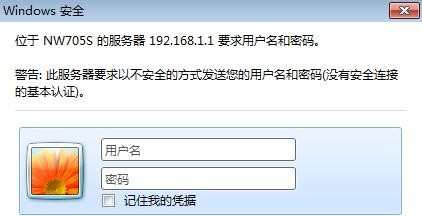
点击左侧操作栏系统管理,如图所示:
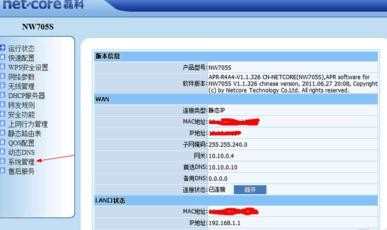
接下来首先点击左侧操作栏“恢复出厂设置”第二步点击中间的“恢复出厂设置”,如图所示:
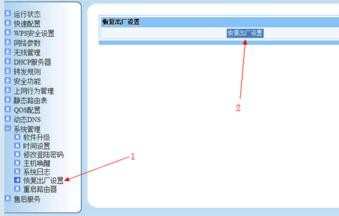
磊科无线路由器恢复出厂设置的方法二
手动按键恢复
首先看下路由器本身,在路由器背后有一个标有“Default”凹进去的小按钮。如图红箭头所指部位:


接通路由器电源后找一个牙签或圆珠笔等,按压defaul按钮,等待电源指示灯连续闪烁3、4下即可恢复出厂设置。